Nastavení přechodu snímků
Přechodem rozumíme okamžik, kdy se nám na obrazovce vystřídá původní snímek s novým snímkem (ne vždy se musí jednat o snímky, které jsou v prezentaci uloženy za sebou). Tato změna může být doprovázena různými animačními efekty, např. příletem, rolováním nebo roztažením okna, apod. V některých případech je ovšem vhodné animační efekty přechodů mezi snímky vynechat – toto nastavení použijeme v případě, pokud chceme navodit dojem, že jsou objekty umístěny pouze na jednom snímku.
Přechodem snímku tedy rozumíme výměnu jednoho snímku za jiný snímek. Způsob nastavení přechodu mezi snímky je tedy na nás, vždy bychom však měli zvolit vhodný efekt a formu, které podpoří náš záměr s prezentací a nebude na naše posluchače působit rušivě.
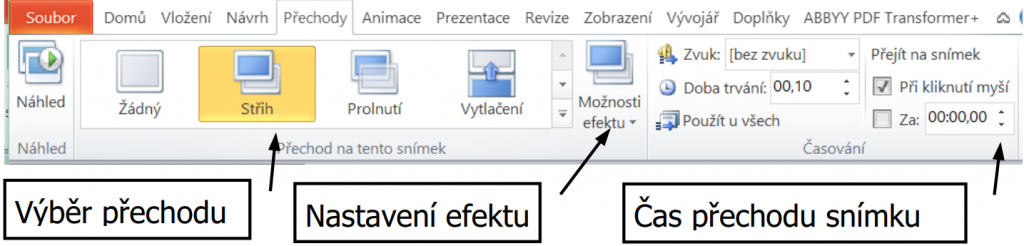
Přechody nastavujeme na kartě Přechody – viz obrázek. Při nastavení přechodu nastavujete dva důležité prvky:
- Přechodový efekt – jedná se o vizuální efekt, jak se zamění jeden snímek za druhý (prolnutí, odkrytí apod.). Dá se nastavit doba trvání tohoto efektu, pokud je možné nastavit nějaké další parametry, naleznete je pod ikonou Možnosti efektu.
- Časování snímku – je to doba, po kterou setrvá snímek na obrazovce, než dojde k záměně za další snímek. Pokud čas nenastavíte, záměnu musí provést předvádějící na klávesnici, myškou, ovladačem apod. Tento způsob předvádění je přednastaven (při kliknutí myší). Pokud zatrhnete ZA a nastavíte čas, po uplynutí času dojde automaticky k přechodu na další snímek.